Activer, désactiver la connexion sécurisée dans Windows 10/8

Une façon d’ajouter une couche de sécurité supplémentaire à votre ordinateur Windows consiste à activer connexion sécurisée. En activant la connexion sécurisée, les utilisateurs doivent appuyer sur Ctrl + Alt + Suppr avant qu'ils puissent entrer leurs informations d'identification et se connecter.
Connexion sécurisée - Ctrl + Alt + Suppr
La connexion sécurisée offre une séquence de frappe qui ne peut être interceptée par aucune application. Lorsque la connexion sécurisée est activée, aucun autre programme malveillant ne peut intercepter votre nom d'utilisateur et votre mot de passe lorsque vous les entrez. (REMARQUE: S'il vous plaît lire le commentaire ci-dessous).
Appuyez sur Ctrl + Alt + Suppr pour faire apparaître l'écran de connexion Windows authentique. Pour activer la connexion sécurisée, ouvrez Courir, type Contrôle des mots de passe utilisateur2 ou netplwiz et appuyez sur Entrée pour ouvrir la boîte de dialogue Propriétés du compte utilisateur.

Ouvrez l’onglet Avancé, puis dans la section Connexion sécurisée, désactivez la case à cocher. Demander aux utilisateurs d'appuyer sur Ctrl + Alt + Suppr si vous souhaitez désactiver la séquence CTRL + ALT + SUPPR. Cliquez sur Appliquer / OK> Quitter.
Maintenant, la prochaine fois que vous vous connecterez, vous verrez votre écran de verrouillage Windows 8 avec l’affichage suivant dans le coin supérieur gauche..

Appuyez sur Ctrl + Alt + Suppr pour saisir votre mot de passe de connexion Windows..
Lis: Comment afficher des informations sur les ouvertures de session précédentes sous Windows.
Désactiver CTRL + ALT + SUPPR à l'aide de la stratégie de groupe
Si vous le souhaitez, vous pouvez également appliquer cette stratégie à l'aide de la touche Stratégie de sécurité locale. Pour ce faire, exécutez secpol.msc et appuyez sur Entrée.
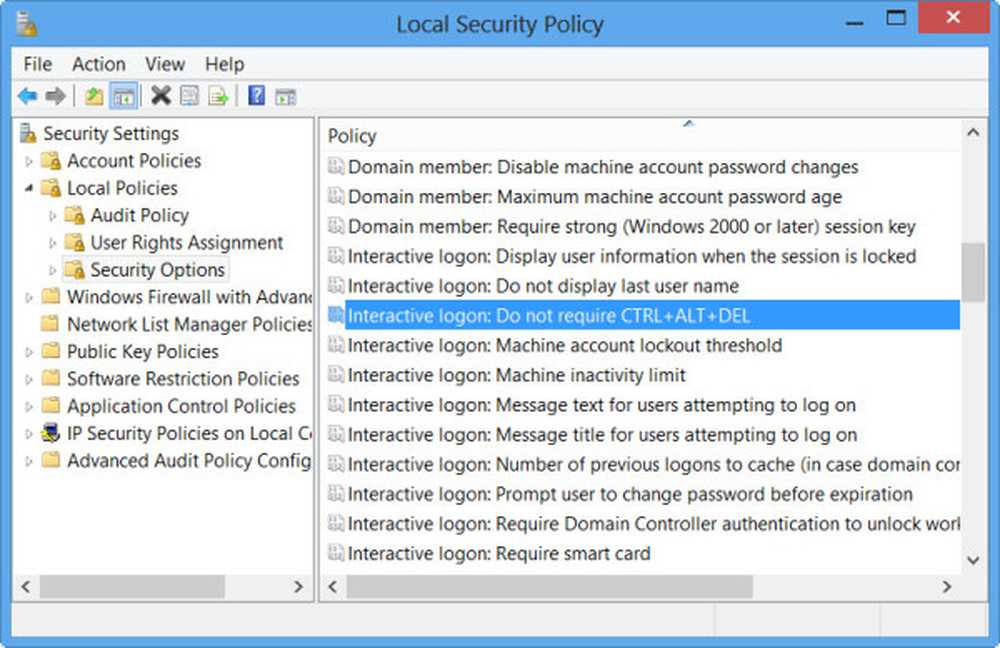
Dans le volet de gauche, sélectionnez Stratégies locales> Options de sécurité. Maintenant dans le volet de droite, double-cliquez sur Ouverture de session interactive: Ne nécessite pas CTRL + ALT + SUPPR.
Ce paramètre de sécurité détermine s'il est nécessaire d'appuyer sur CTRL + ALT + SUPPR avant qu'un utilisateur puisse se connecter. Si cette politique est activée sur un ordinateur, un utilisateur n'est pas obligé d'appuyer sur CTRL + ALT + SUPPR pour se connecter. Ne pas avoir à appuyer sur CTRL + ALT + SUPPR laisse les utilisateurs vulnérables aux attaques qui tentent d'intercepter leurs mots de passe. Exiger CTRL + ALT + SUPPR avant la connexion des utilisateurs permet de s'assurer que les utilisateurs communiquent via un chemin d'accès sécurisé lors de la saisie de leurs mots de passe. Si cette politique est désactivée, tout utilisateur doit appuyer sur CTRL + ALT + SUPPR avant de se connecter à Windows.

Activer ou désactiver la stratégie selon vos besoins, cliquez sur Appliquer / OK et sur Quitter.
Par défaut, la stratégie est activée sur les ordinateurs de domaine Windows 8/10 et désactivée sur Windows 7 ou une version antérieure. La stratégie est activée par défaut sur les ordinateurs autonomes..
Désactiver la connexion sécurisée à l'aide du registre
Ouvrez l'éditeur de registre et accédez à la clé suivante:
HKEY_LOCAL_MACHINE \ LOGICIEL \ Microsoft \ Windows NT \ CurrentVersion \ Winlogon
Dans le volet de droite, cliquez avec le bouton droit sur DisableCAD et cliquez sur Modifier.
- Pour désactiver la connexion sécurisée, tapez 1.
- Pour activer la connexion sécurisée, tapez 0.




